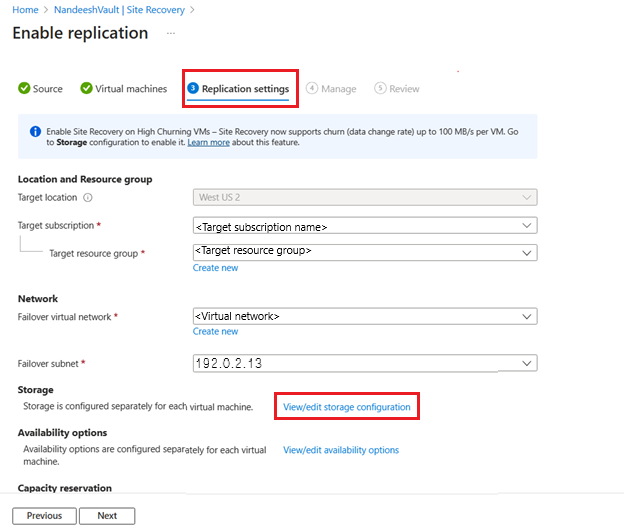Azure Sanal Makineler olağanüstü durum kurtarma - Yüksek Değişim Sıklığı desteği
Azure Site Recovery, sanal makine başına 100 MB/sn'ye kadar değişim oranını (veri değişim hızı) destekler. Sanal makine başına 100 MB/sn'ye kadar değişim oranını destekleyen Azure Site Recovery'deki Yüksek Değişim Sıklığı seçeneğini kullanarak yüksek değişim iş yüklerine (veritabanları gibi) sahip Azure sanal makinelerinizi koruyabilirsiniz. Yüksek değişimli iş yükleriniz için daha iyi Kurtarma Noktası Hedefi performansı elde edebilirsiniz. Varsayılan Normal Değişim Sıklığı seçeneğiyle sanal makine başına yalnızca 54 MB/sn'ye kadar değişim sıklığı destekleyebilirsiniz.
Sınırlamalar
- Yalnızca Azure sanal makinelerinde olağanüstü durum kurtarma için kullanılabilir.
- Ram değeri en az 32 GB olan sanal makine SKU'ları önerilir.
- Kaynak diskler Yönetilen Diskler olmalıdır.
Not
Bu özellik, Azure Site Recovery'nin desteklendiği ve Premium Blob depolama hesaplarının kullanılabildiği tüm bölgelerde kullanılabilir. Desteklenen bölgelerin dışındaki diğer bölgelerde Yüksek Değişim Sıklığı kullanılırken çoğaltma ve/veya yeniden koruma başarısız olabilir.
Veri değişikliği sınırları
- Bu sınırlar testlerimizi temel alır ve tüm olası uygulama G/Ç kombinasyonlarını kapsamaz.
- Gerçek sonuçlar, uygulama G/Ç karışımınıza göre farklılık gösterebilir.
- Dikkate alınması gereken iki sınır vardır:
- disk verileri başına, değişim sıklığı
- sanal makine veri değişim sıklığı başına.
- Sanal makine veri değişim sıklığı başına sınır - 100 MB/sn.
Aşağıdaki tabloda Site Recovery sınırları özetlemektedir:
| Çoğaltma Disk türü | Ortalama G/Ç Boyutu | Desteklenen Ortalama Değişim Sıklığı |
|---|---|---|
| Standart | 8 KB | 2 MB/sn |
| Standart | 16 KB | 4 MB/sn |
| Standart | 24 KB | 6 MB/sn |
| Standart | 32 KB ve üzeri | 8 MB/sn |
| Disk boyutu 128 GiB veya daha fazla olan Premium SSD | 8 KB | 10 MB/sn |
| Disk boyutu 128 GiB veya daha fazla olan Premium SSD | 16 KB | 20 MB/sn |
| Disk boyutu 128 GiB veya daha fazla olan Premium SSD | 24 KB ve üzeri | 30 MB/sn |
| Disk boyutu 512 GiB veya daha fazla olan Premium SSD | 8 KB | 10 MB/sn |
| Disk boyutu 512 GiB veya daha fazla olan Premium SSD | 16 KB | 20 MB/sn |
| Disk boyutu 512 GiB veya daha fazla olan Premium SSD | 24 KB ve üzeri | 30 MB/sn |
| Disk boyutu 1TiB veya daha fazla olan Premium SSD | 8 KB | 20 MB/sn |
| Disk boyutu 1TiB veya daha fazla olan Premium SSD | 16 KB | 35 MB/sn |
| Disk boyutu 1TiB veya daha fazla olan Premium SSD | 24 KB ve üzeri | 50 MB/sn |
Yüksek Değişim Sıklığı desteğini etkinleştirme
Kurtarma Hizmeti Kasası'ndan
Çoğaltmayı etkinleştirmek istediğiniz kaynak sanal makineleri seçin. Çoğaltmayı etkinleştirmek için buradaki adımları izleyin.
Çoğaltma Ayarları>Depolama'nın altında Depolama yapılandırmasını görüntüle/düzenle'yi seçin. Hedef ayarlarını özelleştir sayfası açılır.
VM için Değişim Sıklığı'nın altında iki seçenek vardır:
Normal Değişim Sıklığı (varsayılan seçenek budur) - Sanal makine başına 54 MB/sn'ye kadar alabilirsiniz. Yalnızca Önbellek Depolama için Standart depolama hesaplarını kullanmak için Normal Değişim Sıklığı'nı seçin. Bu nedenle Önbellek depolama açılan listesinde yalnızca Standart depolama hesapları listelenir.
Yüksek Değişim Sıklığı - Sanal makine başına 100 MB/sn'ye kadar alabilirsiniz. Yalnızca Önbellek Depolama için Premium Blok Blobu depolama hesaplarını kullanmak için Yüksek Değişim Sıklığı'nı seçin. Bu nedenle Önbellek depolama açılan listesinde yalnızca Premium Blok blob depolama hesapları listelenir.
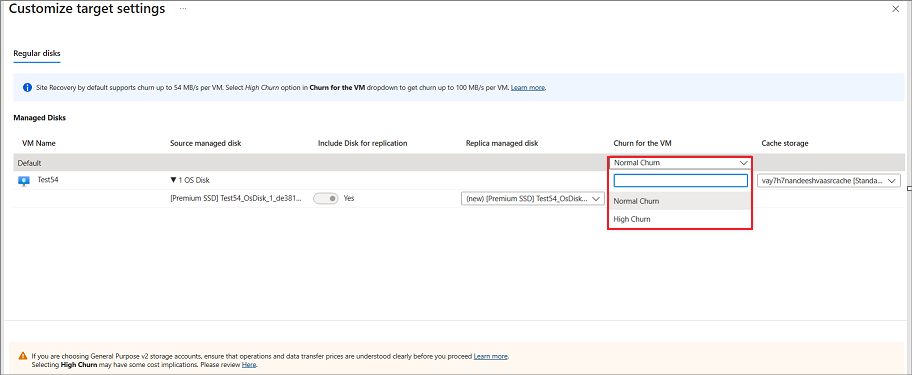
Açılan seçenekten Yüksek Değişim Sıklığı'nı seçin.

Site Recovery'yi yapılandırmak üzere birden çok kaynak sanal makine seçerseniz ve tüm bu sanal makineler için Yüksek Değişim Sıklığı'nı etkinleştirmek istiyorsanız, en üst düzeyde Yüksek Değişim Sıklığı'nı seçin.
Sanal makine için Yüksek Değişim Sıklığı'nı seçtikten sonra Premium Blok Blobu seçeneklerinin yalnızca önbellek depolama hesabı için kullanılabilir olduğunu görürsünüz. Önbellek depolama hesabını ve ardından Seçimi Onayla'yı seçin.

Diğer ayarları yapılandırın ve çoğaltmayı etkinleştirin.
Azure sanal makinesi ekranından
Portalda Sanal makineler'e gidin ve sanal makineyi seçin.
Sol bölmedeki İşlemler'in altında Olağanüstü durum kurtarma'yı seçin.

Temel Bilgiler'in altında Hedef bölge'yi ve ardından İleri: Gelişmiş ayarlar'ı seçin.
Gelişmiş ayarlar'ın altında Abonelik, VM kaynak grubu, Sanal ağ, Kullanılabilirlik ve Yakınlık yerleştirme grubunu gerektiği gibi seçin.
Gelişmiş ayarlar Depolama ayarları'nın> altında [+] Ayrıntıları göster'i seçin.

VM için Depolama ayarları>Değişim Sıklığı'nın altında Yüksek Değişim Sıklığı'nı seçin. Premium Blok Blobu depolama hesabı türünü yalnızca önbellek depolama için kullanabilirsiniz.

İleri: Gözden Geçir + Çoğaltmayı başlat'ı seçin.
Not
- Yüksek Değişim Sıklığı'nı yalnızca bir sanal makinede Azure Site Recovery'yi yapılandırırken çoğaltmayı etkinleştirdiğinizde etkinleştirebilirsiniz.
- Azure Site Recovery tarafından korunan sanal makineler için Yüksek Değişim Sıklığı desteğini etkinleştirmek istiyorsanız, bu sanal makineler için çoğaltmayı devre dışı bırakın ve çoğaltmayı yeniden etkinleştirirken Yüksek Değişim Sıklığı'nı seçin. Benzer şekilde, Normal Değişim Sıklığı'na geri dönmek için çoğaltmayı yeniden devre dışı bırakın ve etkinleştirin.
Maliyet Etkileri
- Yüksek Değişim Sıklığı, Standart depolama hesaplarını kullanan Normal Değişim Sıklığı ile karşılaştırıldığında daha yüksek maliyet etkilerine sahip olabilecek Premium Blok Blobu depolama hesaplarını kullanır. Daha fazla bilgi için bkz. Fiyatlandırma.
- Yüksek değişim sıklığı sanal makineleri için, Normal değişim sıklığı ile karşılaştırıldığında Yüksek değişim sıklığı hedefine daha fazla veri değişikliği çoğaltılabilir. Bu, daha fazla ağ maliyetine yol açabilir.
Sonraki adımlar
Azure sanal makineleri için olağanüstü durum kurtarmayı ayarlayın.